Como escrever frações no Google Docs?
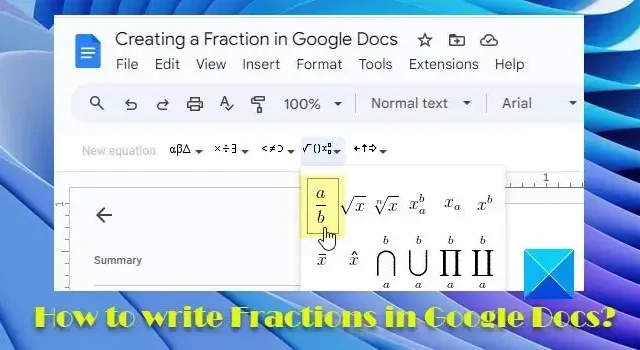
Nesta postagem, mostraremos como escrever frações no Google Docs em um PC com Windows 11/10. Frações são usadas para representar partes ou porções de um número inteiro. Eles são um dos conceitos mais fundamentais da aritmética que servem de base para operações complexas em matemática, ciências e finanças.

Quando se trata de escrever frações no Google Docs, a maneira mais fácil é digitar o numerador e o denominador separados por uma barra ( a/b ). O recurso de formatação automática no Google Docs converte automaticamente o texto em uma fração quando você pressiona a tecla Enter ou a barra de espaço. No entanto, esse recurso funciona apenas com valores de numerador e denominador de 1 dígito. Se suas frações não estiverem limitadas a valores tão pequenos, você pode usar outras formas de escrever frações no Google Docs.
Como escrever frações no Google Docs?
Na seção a seguir, discutiremos 5 métodos diferentes de escrever frações no Google Docs :
- Use caracteres especiais para escrever frações.
- Use equações para escrever frações.
- Use Sobrescrito/Subscrito para escrever frações.
- Use Add-Ons para escrever frações.
- Use sites de terceiros para gerar frações.
Você pode criar frações verticais usando esses métodos que parecem ser frações aritméticas reais. Vamos ver isso em detalhes.
1] Use caracteres especiais para escrever frações
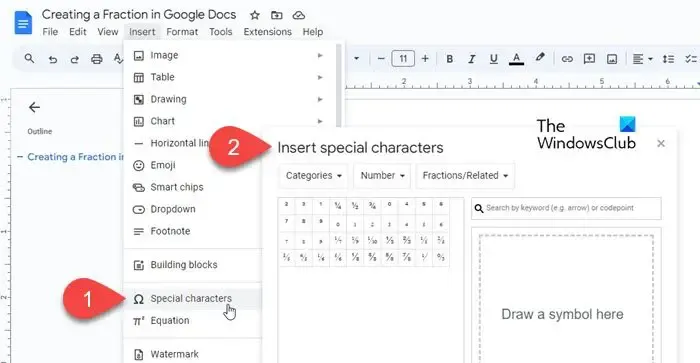
Você pode criar frações em um documento do Google Docs usando caracteres especiais . Veja como:
Este método permite inserir apenas frações comuns no documento (1/2, 1/4, etc.). Se você deseja adicionar frações personalizadas, pode usar outros métodos sugeridos nesta postagem.
2] Use equações para escrever frações

O Google Docs vem com um recurso de equação embutido que permite selecionar e inserir vários símbolos, incluindo o símbolo de frações, para criar equações matemáticas em um documento.
Coloque o cursor no local do documento onde deseja digitar a fração. Em seguida, clique em Inserir > Equação . Uma barra de ferramentas aparecerá na parte superior do documento.
Clique no menu suspenso Operações matemáticas (4º menu suspenso da esquerda) e selecione a predefinição de fração (a/b). O cursor aparecerá no espaço do numerador. Digite o numerador e pressione a tecla enter/tab/seta para deslocar o cursor para o espaço do denominador. Em seguida, digite o denominador e pressione Enter para sair da fração.
3] Use sobrescrito/subscrito para escrever frações
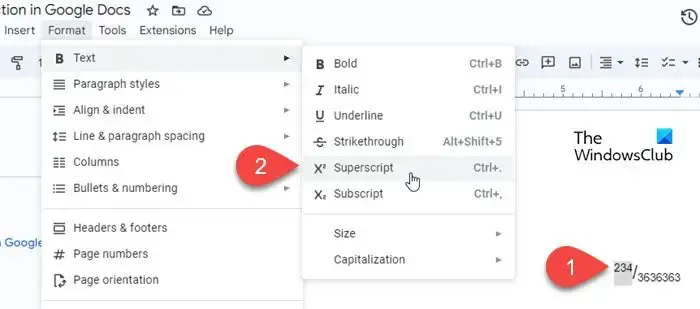
Você também pode transformar os valores do numerador e do denominador em sobrescrito e subscrito para criar frações no Google Docs. Veja como:
Digite o numerador, seguido por uma barra, seguido pelo denominador. Em seguida, selecione o numerador e clique em Formatar > Texto > Sobrescrito . Em seguida, selecione o denominador e clique em Formatar > Texto > Subscrito . Você também pode usar os seguintes atalhos de teclado para formatar rapidamente o texto como sobrescrito e subscrito:
Sobrescrito: Ctrl+.| Subscrito:Ctrl+,
4] Use complementos para escrever frações
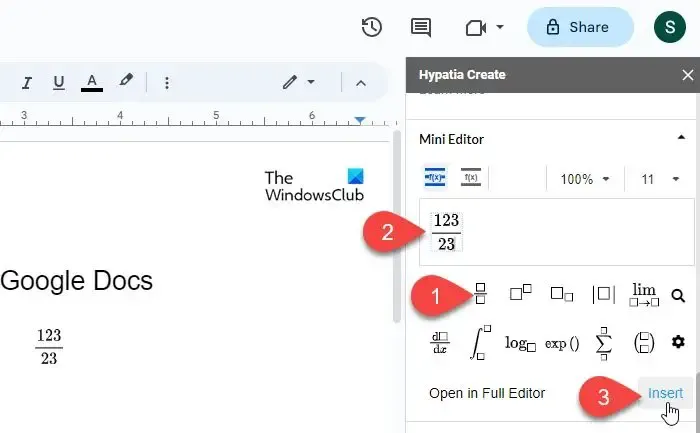
Alguns complementos do Google Docs, como o Hypatia , também permitem criar e inserir frações em documentos.
Instale o complemento do Google Workspace Marketplace . Em seguida, abra o Google Docs e clique em Extensions > Hypatia Create > Mini Editor .
O editor será aberto no painel direito. Selecione as frações predefinidas nas opções disponíveis. Digite o numerador e o denominador nas seções disponíveis e clique na opção Inserir no canto inferior direito do mini editor. A fração aparecerá como uma imagem no documento. Você pode usar as opções de posição da imagem (In Line, Move with text, etc.) para reposicionar a fração no local desejado no documento.
5] Use sites de terceiros para gerar frações
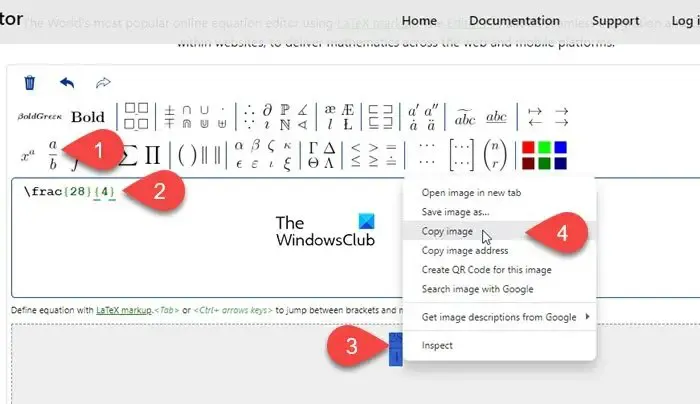
Além do acima, você também pode usar sites de matemática dedicados (mathcha.io, latex.codecogs.com, etc.) para gerar frações. No entanto, isso requer etapas adicionais para inserir as frações (como PNG) no Google Docs.
Abra o site em uma nova aba no seu navegador e clique no botão Equation Editor . Estaremos demonstrando o processo usando https://latex.codecogs.com/ .
Clique nas frações predefinidas na barra de ferramentas na parte superior. Digite o numerador e o denominador entre as chaves na janela do editor. A fração aparecerá no painel de visualização logo abaixo do editor. Selecione PNG no menu suspenso ao lado do botão Download e baixe a fração como uma imagem PNG. Em seguida, carregue a mesma imagem no Google Docs usando a opção Inserir > Imagem > Carregar formulário do computador .
Como alternativa, você pode usar o mouse para selecionar a fração. Em seguida, clique com o botão direito do mouse e selecione a opção Copiar imagem . Em seguida, vá para o editor do Google Docs, pressione Ctrl+V . A fração aparecerá onde o cursor foi colocado.
É isso. Eu espero que isso ajude.
Como faço para digitar uma fração no Google Docs?
Enquanto o Google Docs formata automaticamente o texto digitado como ‘a/b’ como frações, você pode usar outras formas de digitar frações complexas no Google Docs. Por exemplo, você pode usar o Editor de Equações embutido para digitar frações que tenham dois ou mais valores de numerador e denominador de dígitos.
Como digito uma fração no Planilhas Google?
Digite ‘=a/b’ em vez de ‘a/b’ na célula onde a fração precisa ser exibida. Em seguida, clique em Formato > Número > Formato de número personalizado . Selecione #? /? na lista de formatos disponíveis e clique no botão Aplicar . O número será formatado como frações mistas.



Deixe um comentário